在选择台式电脑的存储设备时,硬盘作为存储数据的部件,其性能好坏直接关系到电脑的整体运行效率。希捷(Seagate)作为全球知名的硬盘制造商,长期以来以...
2025-07-06 12 台式电脑
台式电脑是我们日常工作和学习不可或缺的工具,然而长时间使用后,电脑的C盘会堆积大量垃圾文件和无用程序,导致电脑运行缓慢。本文将介绍一些简单操作和必备工具,帮助您有效清理台式电脑C盘,提升电脑运行速度。
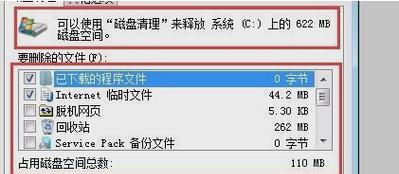
一、如何清理C盘
在开始清理C盘之前,我们需要先了解一些基本概念和操作方法。
1.清理C盘的步骤
为了避免误操作和数据丢失,我们应该按照以下步骤来清理C盘:
(1)备份重要数据;
(2)删除垃圾文件;
(3)卸载无用程序;
(4)清理系统临时文件;
(5)清理浏览器缓存;
(6)清理下载文件;
(7)清理桌面和回收站;
(8)清理系统日志;
(9)清理注册表;
(10)优化启动项。
二、台式电脑清理C盘的必备工具
为了更加方便地进行清理工作,我们可以使用一些专业的电脑清理工具。
1.清理C盘前的备份
在开始清理C盘之前,我们应该先备份重要的数据和文件,以免因操作失误导致数据丢失。
2.清理垃圾文件
垃圾文件占据了C盘的大量空间,我们可以使用垃圾清理软件来自动清理这些文件。
3.清理无用程序
无用程序会占用系统资源,导致电脑运行缓慢,我们可以通过控制面板中的程序卸载功能来删除这些程序。
4.清理系统临时文件
系统临时文件是在系统运行过程中产生的临时文件,我们可以通过运行“%temp%”命令来打开临时文件夹并删除其中的文件。
5.清理浏览器缓存
浏览器缓存是浏览器为了提高网页加载速度而保存的临时文件,我们可以在浏览器设置中清理缓存。
6.清理下载文件
下载文件夹中存放着我们下载的文件,这些文件占据了不少空间,我们可以手动删除其中不需要的文件。
7.清理桌面和回收站
桌面和回收站是我们经常存放文件的地方,我们应该及时清理其中的无用文件,以释放空间。
8.清理系统日志
系统日志记录了系统的运行信息,长时间累积会占用不少磁盘空间,我们可以通过运行“eventvwr.msc”命令来打开系统日志并清理其中的日志文件。
9.清理注册表
注册表是Windows系统的核心数据库,我们可以使用注册表清理工具来清理无效的注册表项。
10.清理启动项
启动项是开机时自动运行的程序,太多的启动项会导致开机时间延长,我们可以使用启动项管理工具来禁用不必要的启动项。
三、台式电脑清理C盘的注意事项
在清理C盘时,我们还需要注意以下几点:
1.不要随意删除系统文件;
2.清理过程中注意备份重要数据;
3.定期进行C盘清理,保持电脑的良好性能。
通过本文的介绍,我们了解了如何有效清理台式电脑C盘的方法。清理C盘可以帮助我们释放磁盘空间,提升电脑运行速度。但在进行清理操作时,务必小心谨慎,避免误操作和数据丢失。定期进行C盘清理可以保持电脑的良好性能。
随着时间的推移,台式电脑的C盘常常会变得杂乱无章,影响电脑的运行速度。我们需要学会高效清理C盘的方法,以保持电脑的良好性能和稳定运行。
1.检查并清理临时文件夹
通过键盘上的"Win+R"组合键打开运行窗口,输入"%temp%"命令,打开临时文件夹。在弹出的窗口中选择所有文件,点击删除按钮进行清理。
2.清理回收站
双击桌面上的回收站图标,点击"清空回收站"按钮,彻底清除已删除文件占用的空间。
3.删除无用的程序和软件
打开控制面板,选择"程序和功能",浏览已安装的程序列表。删选出不再使用或者不需要的软件,并进行卸载操作,释放C盘空间。
4.清理系统日志
在运行窗口中输入"eventvwr.msc",打开事件查看器。在左侧的窗格中依次选择"Windows日志"->"应用程序",右键点击"应用程序"中的日志,选择"清除日志",清理系统日志。
5.卸载不必要的浏览器插件和扩展
打开浏览器的设置界面,点击扩展或插件选项卡,删除不必要的扩展和插件,减轻C盘负担。
6.清理浏览器缓存
打开浏览器设置,找到清除缓存的选项,点击确认清除浏览器缓存,释放C盘空间。
7.清理系统垃圾文件
在运行窗口中输入"cleanmgr",打开磁盘清理工具。选择C盘,勾选需要清理的项目,点击确定进行系统垃圾文件的清理。
8.移动个人文件至其他磁盘
对于大量的个人文件,如照片、视频等,可以将其移动至其他磁盘或外部存储设备,以减少C盘的负担。
9.清理下载文件夹
打开文件资源管理器,找到下载文件夹。删除不再需要的下载文件,释放C盘空间。
10.管理系统恢复点
在控制面板中选择"系统和安全"->"系统"->"系统保护",在弹出的窗口中点击"配置"按钮,调整系统恢复点的存储空间大小。
11.清理桌面文件
整理桌面上的文件和文件夹,删除不再需要的项目,以减少C盘的负担。
12.清理无效注册表项
运行"regedit"命令,打开注册表编辑器。在编辑器中依次选择"HKEY_CURRENT_USER"->"Software",删除不再需要的注册表项。
13.禁用系统休眠功能
运行命令提示符,输入"powercfg-hoff"命令,禁用系统的休眠功能,释放C盘空间。
14.删除临时互联网文件
打开InternetExplorer浏览器,点击工具栏中的"Internet选项"。在弹出的窗口中选择"常规"选项卡,点击"删除"按钮,清除临时互联网文件。
15.定期清理C盘垃圾
定期执行以上清理操作,保持C盘的整洁和高效运行。
通过以上方法,我们可以轻松清理台式电脑C盘,提高电脑的运行速度和性能。保持一个干净整洁的C盘不仅能够提升工作效率,还能有效延长电脑的使用寿命。记得定期清理,让电脑始终保持高效运行!
标签: 台式电脑
版权声明:本文内容由互联网用户自发贡献,该文观点仅代表作者本人。本站仅提供信息存储空间服务,不拥有所有权,不承担相关法律责任。如发现本站有涉嫌抄袭侵权/违法违规的内容, 请发送邮件至 3561739510@qq.com 举报,一经查实,本站将立刻删除。
相关文章

在选择台式电脑的存储设备时,硬盘作为存储数据的部件,其性能好坏直接关系到电脑的整体运行效率。希捷(Seagate)作为全球知名的硬盘制造商,长期以来以...
2025-07-06 12 台式电脑

随着电子技术的飞速发展,台式电脑在性能和使用上不断革新,其中“双卡”技术也逐渐成为了许多游戏玩家和专业设计师的标配。究竟台式电脑双卡使用方法是什么?本...
2025-07-06 10 台式电脑
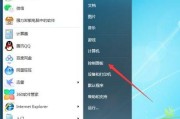
在数字时代,音频设备的连接与使用变得极为普遍,但即便是看似简单的连接过程,对于新手用户来说也可能存在疑惑。本文将为您详细介绍小喇叭如何连接台式电脑,并...
2025-07-05 13 台式电脑

在现代办公环境中,人们往往追求整洁和空间利用率的最大化,将台式电脑安装在书桌抽屉中成为了一种节省空间且具创意的解决方案。但很多人对于是否需要对书桌进行...
2025-07-04 11 台式电脑
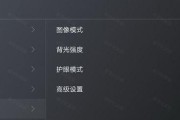
随着智能家居和智慧办公的普及,荣耀智慧互联技术提供了一种便捷的方式来连接并控制多种智能设备。许多用户已经了解了如何用荣耀智慧互联连接智能手机或平板电脑...
2025-07-03 11 台式电脑

在当今数字化时代,文件存储和管理对于用户来说是必不可少的。在Windows系统中,IFS(InstallableFileSystem)是一种可以在用户...
2025-07-02 8 台式电脑